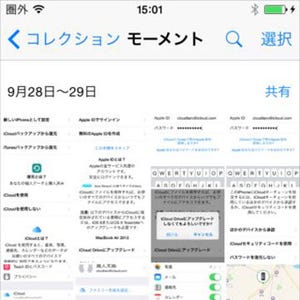iOS 7で追加された「共有メニュー」。アプリの画面下にある「[↑]」ボタンをタップすると出現し、そのとき表示しているWEBページをメールに添付したり、写真をクラウドにアップロードしたりできる。コピーや印刷、WEBページであればブックマークに追加、画像であれば壁紙に設定など、他のアプリ/サービスとデータを受け渡しするとき便利な機能だ。
しかし、これは自分に必要ない、と思われるボタンがあることも確か。AirPrint対応プリンタを保有していなければ印刷ボタンを使うことはないし、TwitterやFacebookに熱心でなければそれらのボタンも煩わしいだけ。折角用意された共有メニューだが、"お仕着せ感"があったことは否定できない。
その点を考慮したのか、iOS 8では共有メニューをカスタマイズできるようになった。操作はかんたん、『Safari』や『写真』など共有メニューを持つアプリを起動後、「[↑]」ボタンをタップ共有メニューを表示し、ボタン数が多い場合には右方向へスクロールして「その他」ボタンをタップしよう。すると「アクティビティ」という画面が現れるので、行右端の「≡」を上下にドラッグして並び順を変えよう。右上の「完了」ボタンをタップすれば、以降表示される共有ボタンの並び順が変更される。
なお、共有メニューの中段は他のアプリのボタンが表示されるが、サードパーティー製アプリについては非表示にすることも可能になった。同じく「その他」ボタンをタップして「アクティビティ」画面を表示し、スイッチをON/OFFしよう。
操作手順をカンタン解説
| (提供:iPad iPhone Wire) |